Если кто перешел на Windows 8 (8.1) с других версий Windows (Xp, Vista, 7), то он помнит, что в предыдущих версиях систем язык ввода в приложениях был разный.
Уточняю на примере.
Например у Вас по умолчанию в системе стоит язык ввода Русский и после того, как Вы открыли, например, Блокнот, то у Вас язык будет Русский. Вы переключили язык на английский и что-то там напечатали. Затем открыли другое приложение (например браузер) и в нём у Вас язык будет снова Русский.
И так для всех новых открываемых приложений (программ, игр, утилит и т.п.) у Вас будет стоять язык загружаемый по умолчанию. Знакомо? Да. и привычно уже стало. Но вот в Windows 8 и в Windows 8.1 разработчики что-то там перемудрили и решили что будет удобно если переключить язык в любо приложении, то и везде он будет другим.
Например Вы открыли Блокнот (при языке Русском по умолчанию), переключили там язык на Английский, а затем открыли Браузер, то у Вас язык будет там уже Английский (хотя привычно что был бы Русский).
Как изменить язык системы в Windows 10?
Может кому это нововведение и кажется лучшим решением, но в этой статье я покажу как сделать чтобы язык ввода оставался прежнем в разных приложениях на Windows 8 и 8.1 используя настройки самой системы.
Итак, разработчики не совсем убрали и отключили эту функцию. Нам даже не придется лезть в реестр или командную строку.
Нужно просто зайти в «Панель управления» и выбрать в разделе «Часы, Язык и регион» пункт «Изменение способа ввода»:

Выбираем ссылку «Дополнительные параметры»:

Ставим галочку «Позволить выбирать метод ввода для каждого приложения» и не забываем про кнопку Сохранить :

Всё. Можно даже не перезагружаться (а хотя как хотите), но язык ввода (кто-то ещё называет «раскладка клавиатуры» хотя это не правильно) в каждом новом открытом приложении будет стандартный по системе. Как это и было в прошлых версиях «винды».
Источник: vindavoz.ru
Выбор языковых параметров для клавиатуры, веб-сайтов и приложений
Язык ввода можно добавить в разделе «Параметры». Добавление языка ввода позволяет задать порядок языковых параметров для веб-сайтов и приложений. Кроме того, можно изменить язык клавиатуры.
- Выберите Пуск >Параметры >Время и язык >Язык и регион.
- В разделе Предпочитаемые языки выберите язык, содержащий нужную клавиатуру, и нажмите Параметры.
- Нажмите Добавить клавиатуру и выберите клавиатуру, которую нужно добавить. Если нужная клавиатура не отображается, может потребоваться добавить новый язык, чтобы получить доступ к дополнительным параметрам. В этом случае перейдите к шагу 4.
- Вернитесь на страницу Параметры языка и выберите Добавить язык.
- Выберите в списке нужный язык и нажмите кнопку Далее.
- Просмотрите все языковые компоненты, которые нужно настроить или установить, затем нажмите кнопку Установить.
Язык ввода можно добавить в разделе «Параметры». Добавление языка ввода позволяет задать порядок языковых параметров для веб-сайтов и приложений. Кроме того, можно изменить язык клавиатуры.
Как изменить язык интерфейса (системы) в Windows 10!
- Выберите Пуск >Параметры >Время и язык >Язык.
- В разделе Предпочитаемые языки выберите язык, содержащий нужную клавиатуру, и нажмите Параметры.
- Нажмите Добавить клавиатуру и выберите клавиатуру, которую нужно добавить. Если нужная клавиатура не отображается, может потребоваться добавить новый язык, чтобы получить доступ к дополнительным параметрам. В этом случае перейдите к шагу 4.
- Вернитесь на страницу Параметры языка и выберите Добавить язык.
- Выберите в списке нужный язык и нажмите кнопку Далее.
- Просмотрите все языковые компоненты, которые нужно настроить или установить, затем нажмите кнопку Установить.
Источник: support.microsoft.com
Как установить язык для каждого приложения в Windows 10


Windows уже давно поддерживает несколько языков. Задолго до Windows 7 пользователи могли добавлять несколько языков и легко переключаться между ними. Переключение между языком или переключение между языками, если у вас настроено более двух языков, довольно просто. Вы можете использовать сочетание клавиш Left Alt + Shift для изменения языка на лету.
По умолчанию Windows будет использовать один язык для всех приложений, если вы их не измените. Что мало кто знает, так это то, что вы также можете установить язык для каждого приложения в Windows.
Когда вы устанавливаете язык для каждого приложения в Windows, он запоминает, какой язык вы предпочитали использовать в конкретном приложении. Например, если вы говорите на двух языках и вводите документы на французском языке, но также вводите команды в командной строке на английском языке, вам придется часто переключать языки. Лучше, чтобы вместо переключения языков вручную Windows запоминала, какой язык вы вводите в конкретном приложении.
Добавить языки
Перво-наперво; добавьте второй язык в вашу систему Windows. В Windows 10 вы можете добавить второй язык из приложения «Настройки». Перейдите в группу настроек «Время и язык» и выберите вкладку «Регион и язык». Щелкните Добавить язык и выберите тот, который хотите добавить. Возможно, вам придется перезапустить Windows, чтобы завершить процесс.
5 приложений для записи скринкастов в формате GIF в Windows 10
Запомнить язык для приложений
Откройте панель управления. Вы не можете получить к нему доступ из меню опытного пользователя в Windows 10, но вы можете использовать поиск Windows или просто ввести Панель управления в адресной строке проводника, чтобы открыть его.
Перейдите в раздел «Часы, язык и регион» и нажмите «Язык». В левом столбце нажмите «Дополнительные настройки».
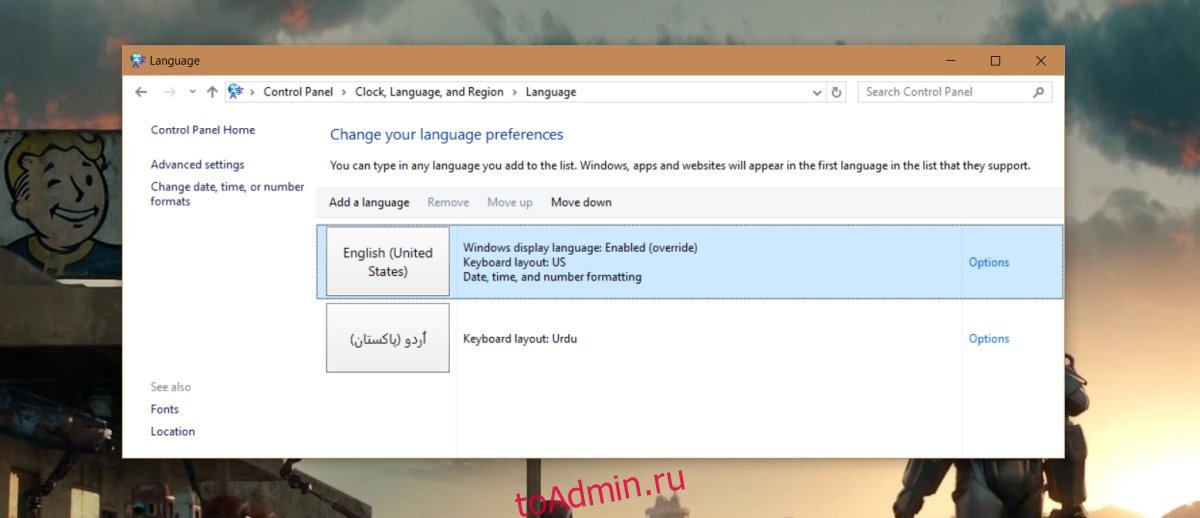
На экране дополнительных настроек прокрутите вниз до раздела «Переключение методов ввода» и установите флажок «Разрешить мне установить другой метод ввода для каждого окна приложения».
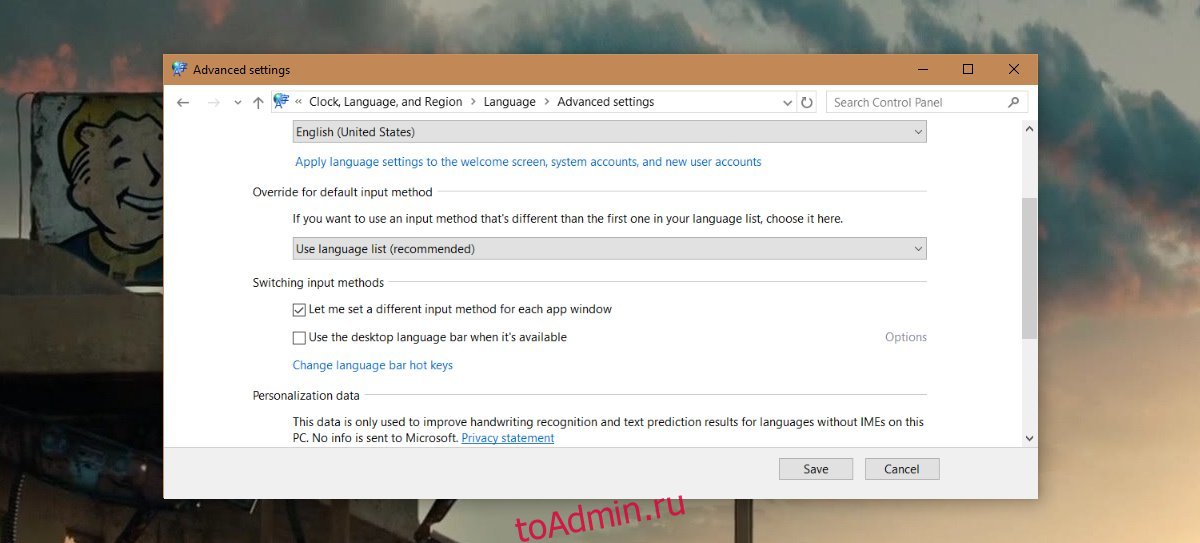
Настройка языка для каждого приложения
Откройте приложение, для которого вы хотите установить другой язык. После того, как вы откроете приложение, переключитесь на язык, который хотите использовать. Вот и все. Вы можете закрыть приложение и открыть другое. Опять же, переключитесь на язык, который хотите использовать.
В следующий раз, когда вы откроете эти приложения, Windows автоматически переключится на язык, который вы выбрали при последнем открытии.
Как получить диспетчер задач внутри компьютерных игр в Windows 10
Например, откройте MS Word и переключитесь на французский, затем откройте Chrome и переключитесь на английский. Закройте оба приложения. В следующий раз, когда вы откроете MS Word, язык автоматически изменится на французский. В следующий раз, когда вы откроете Chrome, язык автоматически изменится на английский. Вам не придется вручную менять языки при переключении между приложениями.
Источник: toadmin.ru